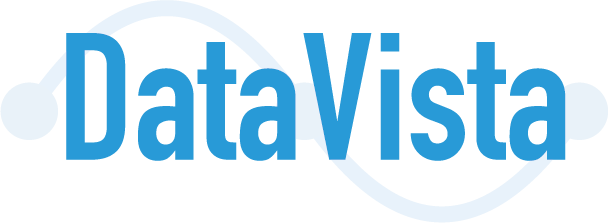「Looker Studioの機能は多すぎて、本当に便利な機能がわからない…」「レポート作成に時間がかかりすぎて、他の業務に支障が出ている…」そんな悩みを抱えているマーケターやアナリストの方も多いのではないでしょうか。
実は、Looker Studioには業務効率を劇的に改善できる便利な機能が数多く存在します。例えば、PDFダウンロード機能を活用することで、3時間かかっていたレポート作成作業がわずか10分で完了するようになった事例もあります。
本記事では、Looker Studioの便利な機能を5つ厳選し、具体的な活用方法とともにご紹介します。これらの機能を使いこなすことで、データ分析の効率が大幅に向上し、より価値の高い施策立案に時間を使えるようになるはずです。
【全て無料レポート】当サイトでGA4・サーチコンソールなどの無料レポートを配布しておりますので、下記のレポート一覧ページからご利用ください。
無料で使えるGoogleのBIツール
Looker Studioは、Googleが提供する無料のデータ可視化・分析ツールです。Google アナリティクスやスプレッドシートなど、様々なデータソースと連携して、ダッシュボードを作成できます。
最大の特徴は、専門的な技術知識がなくても直感的な操作で高度なデータ分析が可能な点です。ドラッグ&ドロップの簡単な操作で、グラフや表を作成し、リアルタイムでデータを可視化できます。
また、無料ツールでありながら、BIツールとして必要な機能を網羅しておりますので、実務で利用することが可能です。
- チームでのレポート共有と権限管理
- 自動データ更新
- カスタマイズ可能なダッシュボード
- 複数データソースの統合
データソース連携の種類と設定方法
Looker Studioは、以下のような多様なデータソースと連携可能です。
- Googleプロダクト
- Google アナリティクス
- Google広告
- Google スプレッドシート
- BigQuery
- サードパーティツール
- MySQL
- PostgreSQL
- Meta
- ファイルアップロード(CSV/Excel)
データソースの連携手順
- 新規レポート作成時に「データを追加」をクリック
- 連携したいデータソースを選択
- データソースの設定を確認
- グラフの作成
初期設定では基本的なフィールドのみが表示されますが、「フィールドを編集」から計算フィールド(独自の計算式)を追加したり、データ型を変更したりすることも可能です。これにより、より柔軟なデータ分析が実現できます。
PDFダウンロードボタンの設置手順
Looker StudioのPDFダウンロード機能は、定期的なレポート作成業務を大幅に効率化できる便利な機能です。この機能を活用することで、手動でのデータ更新やレポート作成の手間を省き、常に最新データを含むレポートを簡単に出力することができます。
PDFダウンロードボタンの設置は、以下の手順で簡単に行うことができます。まず、レポートの編集画面で「コントロールの追加」メニューを開き、「ボタン」を選択します。次に、ボタンのプロパティパネルで「操作の種類」を「レポートの操作」に設定し、「レポートをダウンロード」を選択します。これにより、クリックひとつでPDFダウンロードが可能なボタンが設置されます。
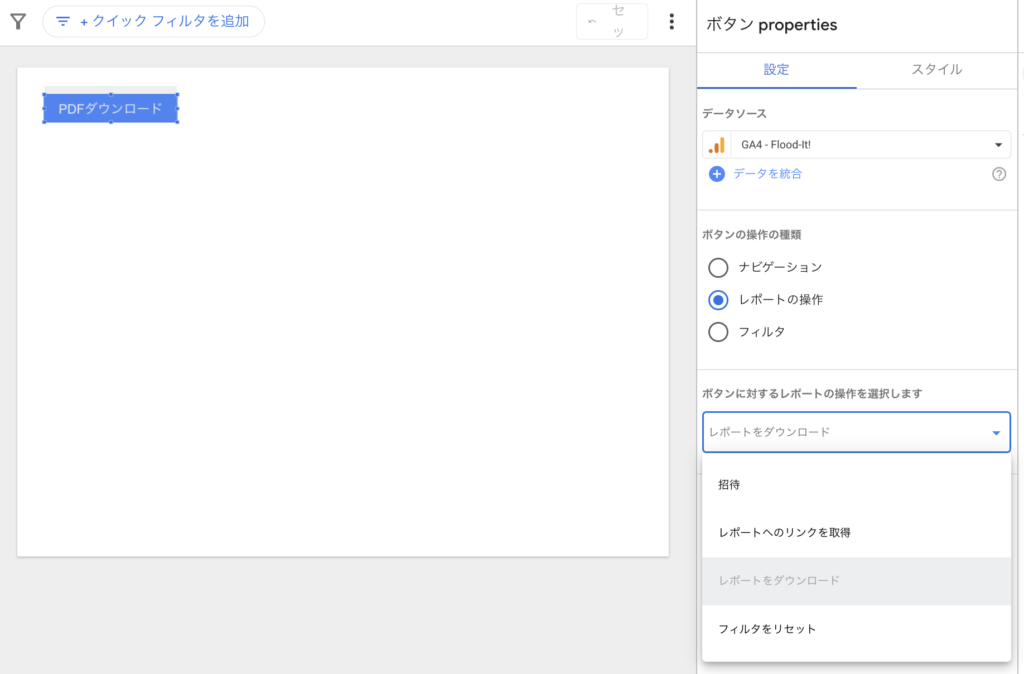
ダウンロードできるものは「すべてのページ」・「ページを選択」してダウンロードすることができます。
さらにオプションで3つの選択をしてダウンロードすることができます。
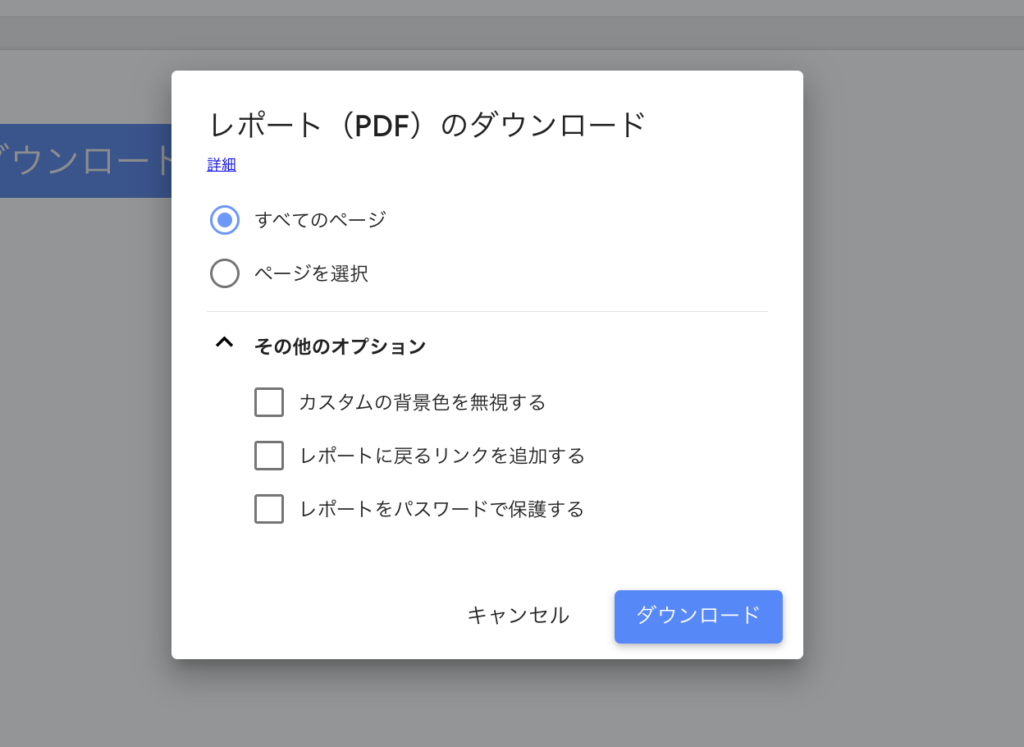
ボタンの外観はカスタマイズ可能で、サイズや色、テキストなどを自由に変更できます。特に、企業のブランドカラーに合わせた配色や、レポートの用途に応じた適切なサイズ設定を行うことで、より使いやすいレポートを作成できます。
自動レポート作成による工数削減事例
PDFダウンロード機能の活用により、多くの企業で劇的な業務効率化を実現しています。
具体的な活用事例として、以下のような業務改善が報告されています。
クライアントレポート作成の効率化事例
- 作業時間:3時間 → 10分に短縮
- 人的ミス:ほぼゼロに削減
- データ更新:自動化により常に最新状態を維持
- レポート品質:統一されたフォーマットで一貫性を確保
この機能を最大限活用するためのポイントは、レポートのテンプレート設計です。ダウンロード機能を活用してクライアントへの提出向けのレポートしてページを選択したりすることでレポート作成が効率的且つ、工数を削減することができます。
効果的なテンプレートを作成するには、以下の要素を考慮する必要があります。
- データの自動更新設定: 適切な更新間隔を設定し、常に最新データが反映されるようにします。
- レイアウトの最適化: A4サイズに適したレイアウトを使用し、印刷時の見やすさを確保します。
- ページ設定の調整: ヘッダー・フッターの設定や、ページ番号の自動挿入により、体裁を整えます。
PDFダウンロード機能は、単なるファイル出力機能以上の価値を持っています。定期的なレポーティング業務の自動化により、データ分析や戦略立案といった、より付加価値の高い業務に時間を振り向けることが可能になります。さらに、チーム全体で統一されたフォーマットを使用することで、情報共有の質も向上します。
期間指定による軽量化の方法(データ抽出機能)
Looker Studioのデータ抽出機能は、大規模なデータセットを扱う際のパフォーマンスを最適化する重要な機能です。この機能を活用することで、分析に必要な期間のデータのみを抽出し、レポートの表示速度を大幅に向上させることができます。
データ抽出の設定は、データソースの追加画面から簡単に行うことができます。「データを追加」メニューから「データの抽出」を選択し、分析したい期間を指定します。例えば、過去6ヶ月分のデータのみを抽出する設定にすることで、数年分のデータを保持する重たいデータソースからでも、必要な期間のデータのみを軽量に取り扱うことが可能になります。
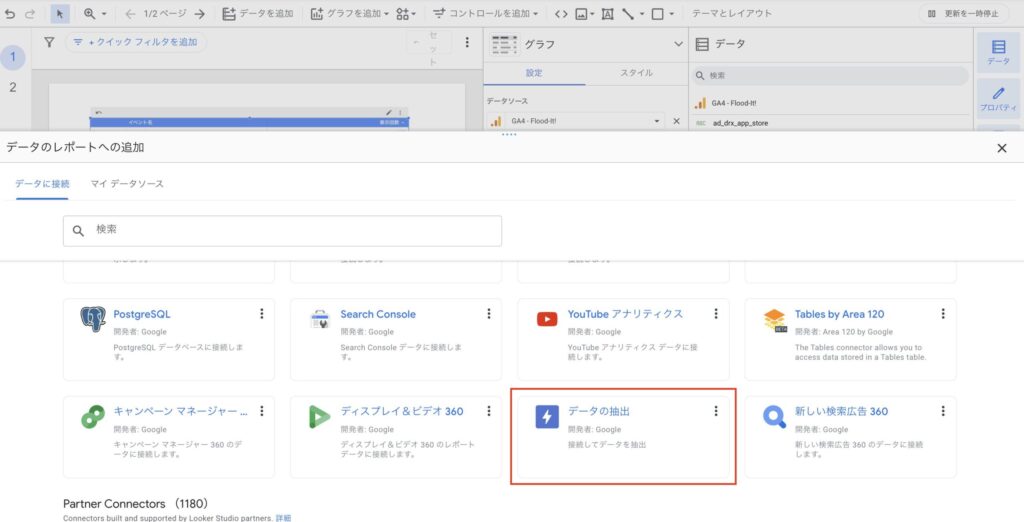
データ量が多い場合は、このデータ抽出は必須になります。データ量が多すぎるとレポートの表示するのに時間がかかりますので、重たくなったら「データ抽出」を使ってください。
期間指定の際は、ビジネスの特性に応じて適切な期間を設定することが重要です。例えば、Eコマースサイトの場合、季節変動を考慮して1年分のデータを保持する一方、日次の施策効果測定では直近1ヶ月分のデータに限定するなど、用途に応じて柔軟に設定を変更できます。
データ抽出のベストプラクティス
データ抽出機能を効果的に活用するために、データの更新頻度に応じて抽出設定を調整します。リアルタイムでの分析が必要な場合は更新間隔を短く設定し、トレンド分析など長期的な視点が必要な場合は、更新間隔を長めに設定することで、パフォーマンスが良くなります。
次に、データ型の最適化も重要です。数値データの小数点以下の桁数を必要最小限に設定したり、文字列データの長さを適切に制限したりすることで、さらなるパフォーマンス向上が期待できます。特に、計算フィールドを多用する場合は、この最適化が重要になってきます。理想は、計算フィールドを多用せずにデータソースの段階で計算がされた状態のものと連携するのが最も効率が良いです。
具体的な設定例として、以下のようなケースが挙げられます。
売上レポートの最適化事例:
データ量:約100万行/年
抽出前の読み込み時間:45秒
抽出後の読み込み時間:5秒
更新間隔:1時間ごと
保持期間:直近6ヶ月
データ抽出機能の活用により、レポートの応答性が向上するだけでなく、分析の精度も向上します。必要なデータに焦点を当てることで、ノイズの少ないクリーンなデータセットでの分析が可能になります。
セクション・区切り線・ヘッダーの作成と活用方法
Looker Studioのセクション・区切り線・ヘッダーは、複数のレポートページを論理的にグループ化したり、見やすくするための機能です。多くの企業では、この機能の導入により、レポートの整理整頓が格段に向上し、必要な情報へのアクセス時間が大幅に短縮されています。
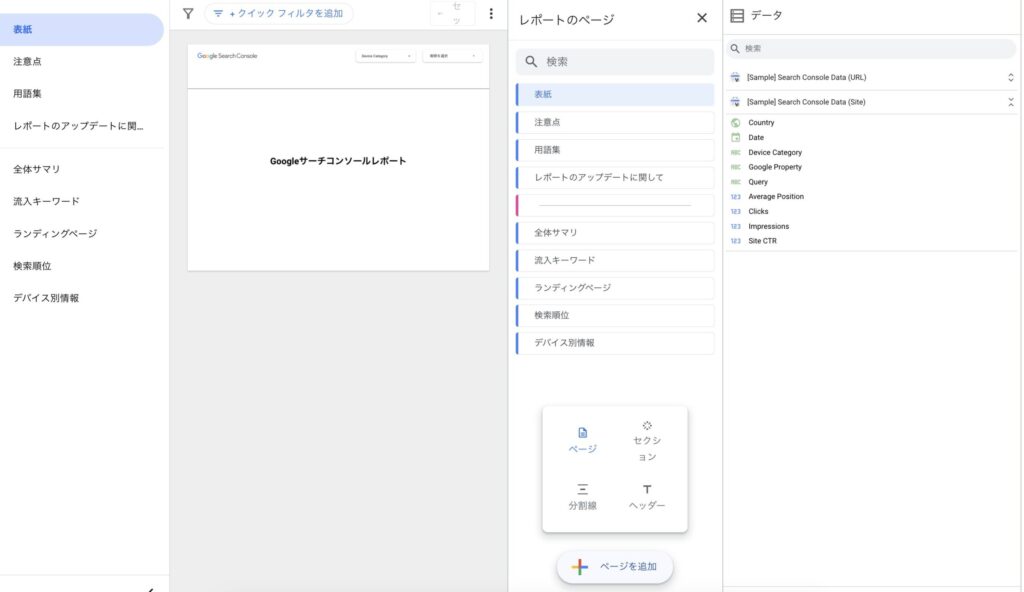
セクション機能は、無料で配布しているGA4・サーチコンソールのレポートでも使用しておりますので参考にしてください。
セクション・区切り線・ヘッダーの作成プロセスは非常に直感的です。レポートの編集画面でページの「+」ボタンをクリックし、「セクション」を選択することで、新しいセクションを追加できます。セクションを作成したら、関連するページをドラッグ&ドロップで配置していくことで、体系的なレポート構造を構築することができます。
セクション機能は、レポートをグループ化するためのものになりますので、類似のレポートやデータの種類に合わせてグループ化してください。
無料のGA4のレポートを提供しておりますので参考までにご利用ください。
Looker Studioで日々のレポート作成業務の工数を削減できます。
無料レポートはこちら
グループ化の具体的な手順
カスタムグループ機能は、複雑なSQL文やCASE文を使用することなく、データを意味のある単位でグループ化できる優れた機能です。この機能により、データ分析の専門知識がなくても、業務視点での分類や集計が容易に実現できるようになります。
カスタムグループの作成は、ディメンション設定から簡単に行うことができます。まず、グループ化したいディメンションの「+」ボタンをクリックし、「グループ追加」を選択します。次に、グループに含める項目を選択し、グループ名を設定します。例えば、商品カテゴリーの場合、「文具・事務用品」というグループを作成し、「ボールペン」「シャープペンシル」「消しゴム」などの商品を含めることができます。
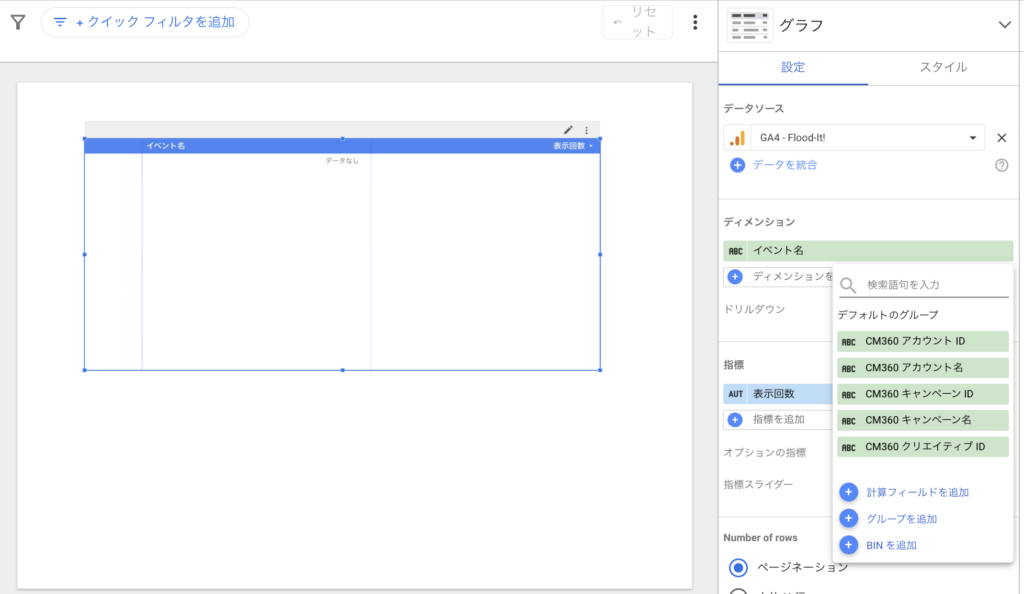
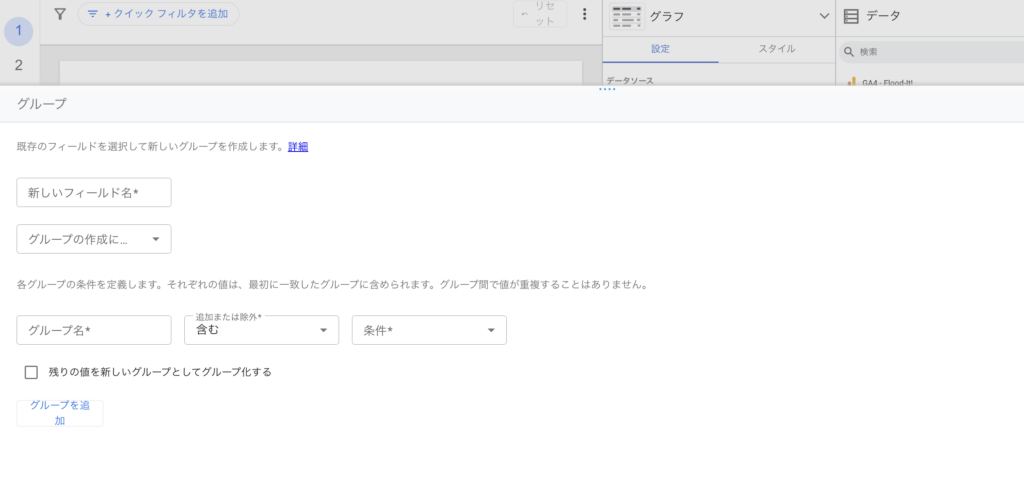
グループ化の設定後は、通常のディメンションと同様に、グラフや表での集計、フィルタリング、ソートなどの操作が可能になります。これにより、より意味のある単位でのデータ分析ができます。
業種別おすすめのグループ設定例
小売業、製造業、サービス業など、業種によってデータのグループ化ニーズは大きく異なります。
例えば、アパレル小売業では、商品を「春夏物」「秋冬物」などの季節カテゴリーでグループ化することで、季節に応じた在庫管理や販売計画の策定が容易になります。
製造業では、製品を「高価格帯」「中価格帯」「低価格帯」といった価格帯別にグループ化することで、価格帯ごとの販売動向や利益率の分析が可能になります。このような分析により、各価格帯における戦略の最適化や、新製品の価格設定の判断材料として活用できます。
サービス業においては、顧客を「新規」「リピーター」「VIP」などの属性でグループ化することで、顧客セグメントごとのサービス利用傾向や満足度の分析が可能になります。この分析結果を基に、セグメントごとに最適化されたマーケティング施策の展開や、サービス改善の優先順位付けを行うことができます。
カスタムグループ機能の効果的な活用には、明確な分析目的の設定が重要です。例えば、ある食品メーカーでは、商品を「定番商品」「季節限定商品」「新商品」にグループ化することで、各カテゴリーの販売動向を詳細に分析し、生産計画の最適化を実現しました。その結果、在庫回転率が20%向上し、廃棄ロスを大幅に削減することに成功しています。
複数指標の切り替え表示設定
オプションの指標機能は、1つのグラフで複数の指標を切り替えて表示できる、Looker Studioの優れた機能です。この機能により、ダッシュボードのスペースを効率的に活用しながら、多角的なデータ分析が可能になります。従来は別々のグラフで表示せざるを得なかった複数の指標を、1つのビジュアライゼーションにまとめることで、レポートの視認性が大幅に向上します。
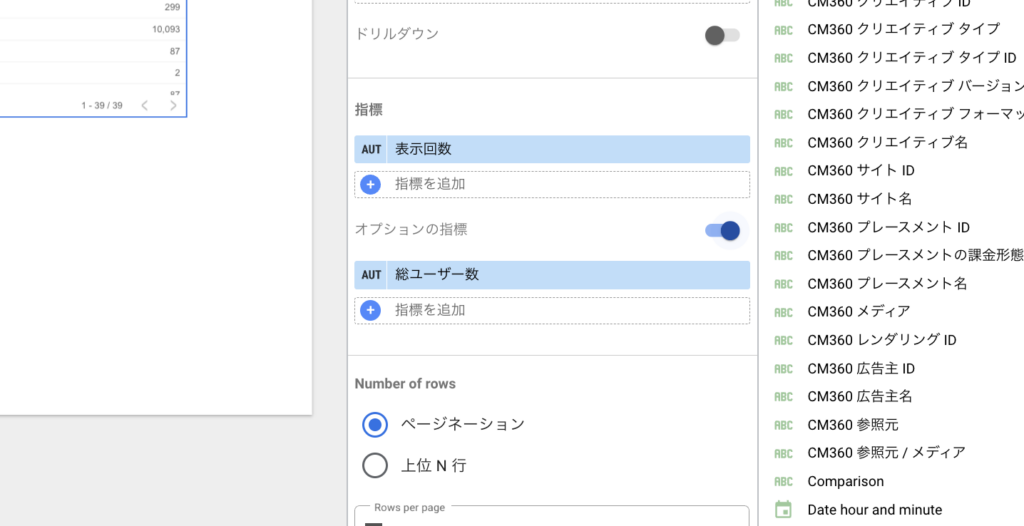
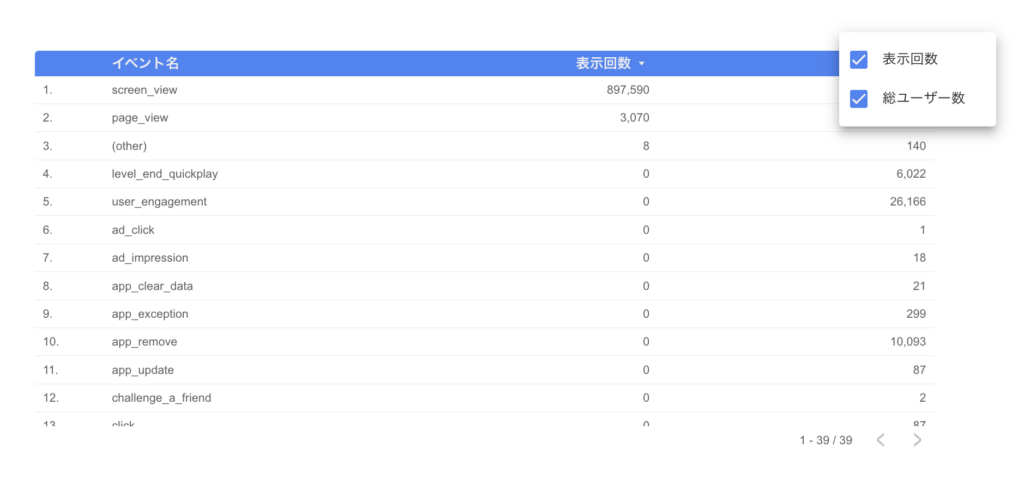
設定手順は非常にシンプルです。グラフの指標設定で「オプションの指標」を選択し、表示したい指標をドラッグ&ドロップで追加します。これにより、ドロップダウンメニューから指標を切り替えられるようになります。例えば、売上データの分析では、「売上金額」「販売数量」「平均単価」といった指標を1つのグラフで切り替えて表示することができます。
この機能の導入により、あるEコマース企業では月次レポートのページ数を従来の15ページから5ページに削減することができます。
効果的な指標の組み合わせ例
オプションの指標機能を最大限活用するためには、業務目的に応じた適切な指標の組み合わせが重要です。マーケティング分析では、「クリック率」「コンバージョン率」「顧客単価」を1つのグラフで切り替え表示することで、広告キャンペーンの効果を多角的に評価することができます。
実際に、ある広告代理店では、この機能を活用することで、クライアントへの報告時間を40%削減しながら、より深い分析洞察を提供できるようになりました。
また、財務分析においては、「売上高」「営業利益」「営業利益率」を同一グラフで切り替え可能にすることで、収益性の推移を効率的に把握できます。
オプションの指標機能を効果的に活用するためのポイントは、指標間の関連性を意識した組み合わせの設計です。相互に関連する指標をグループ化することで、データの文脈を失うことなく、効率的な分析が可能になります。例えば、「売上高」と「営業利益」を組み合わせる際には、「売上総利益」も含めることで、収益構造の全体像を把握しやすくなります。
また、この機能は共有設定と組み合わせることで、さらなる価値を生み出します。部門や役職に応じて閲覧可能な指標を制限することで、必要な情報のみを適切に共有することができます。これにより、情報セキュリティを確保しながら、効率的なデータ活用が実現できます。
様々なレポートを取り扱っております。用途やシーンに合わせて、最適なレポートを使っていただくことで、日々のレポート作成やデータ分析のお役に立ちます!
レポート一覧はこちら
パフォーマンス向上のための設定推奨値
Looker Studioのパフォーマンスを最適化するには、データ更新頻度の適切な設定が重要です。リアルタイムでの更新が必要ないレポートについては、更新間隔を1時間以上に設定することで、システムへの負荷を軽減できます。
さらに、計算フィールドの最適化も重要です。複雑な計算や多段階の参照を含む計算フィールドは、パフォーマンスに大きな影響を与える可能性があります。ある分析チームでは、頻繁に使用する計算結果をデータソース側で事前計算することで、レポートの表示速度を60%改善することができました。
効率的なフィルター設定も、パフォーマンス向上に貢献します。データ量が多い場合、デフォルトのフィルター設定を適切に行うことで、初期読み込み時のデータ量を制限できます。例えば、直近3ヶ月分のデータをデフォルト表示とし、必要に応じて期間を拡張できるよう設定することで、快適な操作性を維持することができます。
- PDFダウンロード機能を使うには特別な設定が必要ですか?
-
特別な設定は不要です。レポートの編集画面で「コントロールの追加」→「ボタン」を選択し、「レポートの操作」から「レポートをダウンロード」を設定するだけで簡単に実装できます。すべてのページまたは選択したページをダウンロードすることができます。
- データ抽出機能はいつ使うべきですか?
-
データ量が多くレポートの表示に時間がかかる場合に使用します。過去数年分のデータがある場合でも、分析に必要な期間(例:直近6ヶ月)のみを抽出することで、レポートの読み込み時間を大幅に短縮できます。読み込みが45秒から5秒に改善された事例もあります。
- オプションの指標機能を使うメリットは何ですか?
-
1つのグラフで複数の指標を切り替えて表示できるため、ダッシュボードのスペースを効率的に活用できます。例えば、「売上金額」「販売数量」「平均単価」を1つのグラフで切り替え表示することで、レポートのページ数を削減しながら多角的な分析が可能になります。実際に15ページから5ページに削減できた事例もあります。
- レポートの読み込みが遅い場合、どのように対処すればいいですか?
-
主に3つの対策があります。
- データ抽出機能で必要な期間のみに絞る
- データ更新頻度を適切に設定する
- 複雑な計算フィールドをデータソース側で事前計算する
これらの対策で表示速度を60%以上改善できた事例もあります。
- セクション機能はどのような場合に活用すべきですか?
-
複数のレポートページを論理的にグループ化したい場合に有効です。例えば、「トラフィック分析」「コンバージョン分析」「広告効果分析」など、類似のレポートやデータの種類に合わせてグループ化することで、必要な情報へのアクセス時間を短縮し、レポート全体の整理整頓が向上します。
- Looker Studioを使うのに専門的な技術知識は必要ですか?
- いいえ、専門的な技術知識は不要です。ドラッグ&ドロップの直感的な操作で、グラフや表を作成できます。ただし、より高度な分析を行う場合は、計算フィールドの作成などで基本的なデータ分析の知識があると便利です。本記事で紹介している5つの機能は、すべて技術的な知識がなくても活用できます。
Looker Studioの5つの便利な機能を活用することで、データ分析業務の効率化と意思決定の質の向上を実現できます。これらの機能は、個別に活用するだけでなく、組み合わせることでさらなる相乗効果を生み出すことが可能です。
PDFダウンロード機能は、定期的なレポーティング業務を大幅に効率化します。従来3時間を要していたレポート作成作業が10分程度に短縮され、価値の高い分析業務に振り向けることができるようになります。また、統一されたフォーマットでのレポート作成により、情報共有の質も向上します。
データ抽出機能は、大規模なデータセットを扱う際のパフォーマンスを最適化します。必要な期間のデータのみを抽出することで、レポートの読み込み時間を90%以上削減できた事例も報告されています。これにより、ストレスのない快適なデータ分析環境を実現できます。
カスタムグループ機能は、専門的な知識がなくても、業務視点での直感的なデータ分析を可能にします。製品カテゴリーや顧客セグメントなど、ビジネスの文脈に沿ったグループ化により、より意味のある分析が可能になります。ある企業では、この機能の活用により在庫回転率が20%向上し、経営効率の改善に貢献しています。
オプションの指標機能は、1つのグラフで複数の指標を柔軟に切り替えることを可能にします。これにより、レポートのページ数を3分の1に削減しながら、より深い分析洞察を提供できるようになります。指標間の関連性を考慮した適切な組み合わせにより、効率的なデータ分析が実現します。
無料のGA4のレポートを提供しておりますので参考までにご利用ください。
Looker Studioで日々のレポート作成業務の工数を削減できます。
無料レポートはこちら